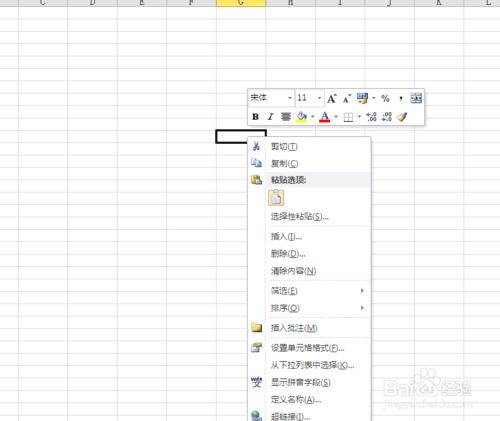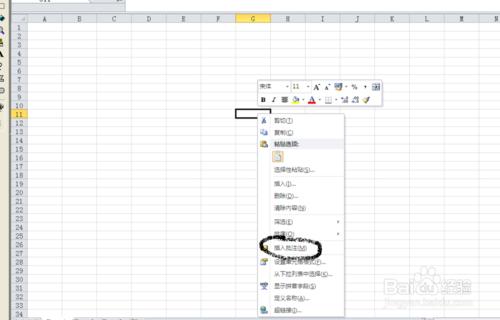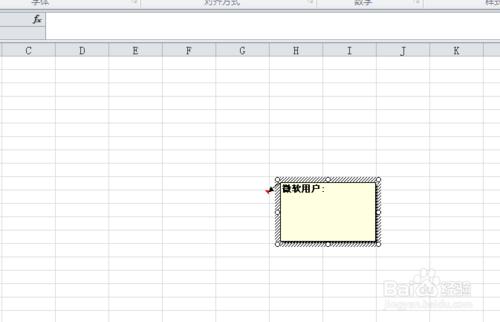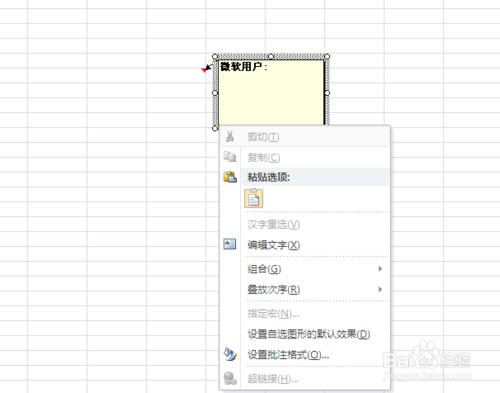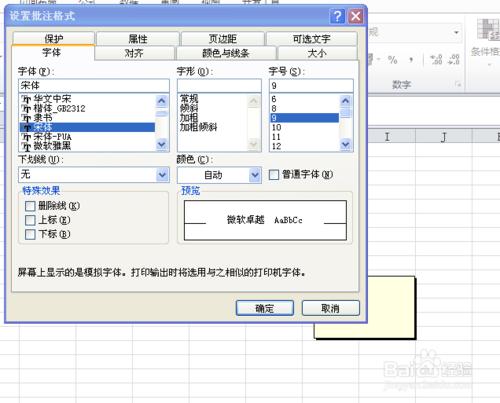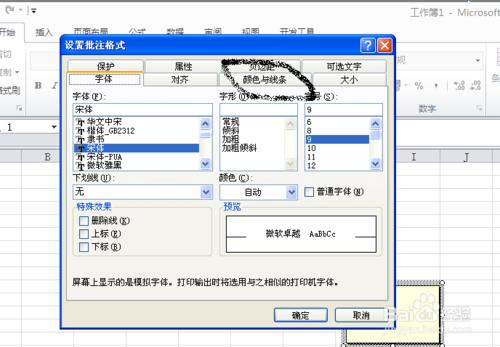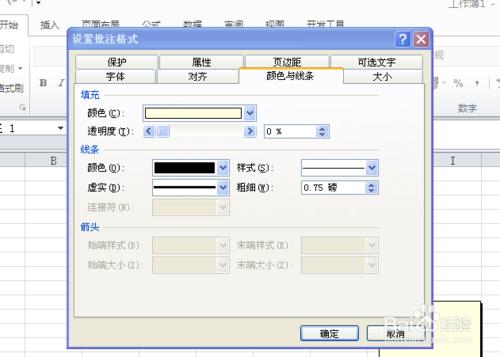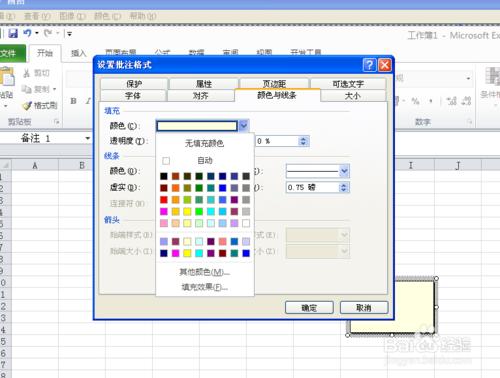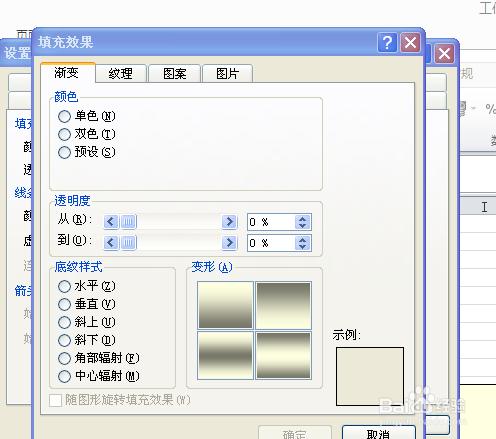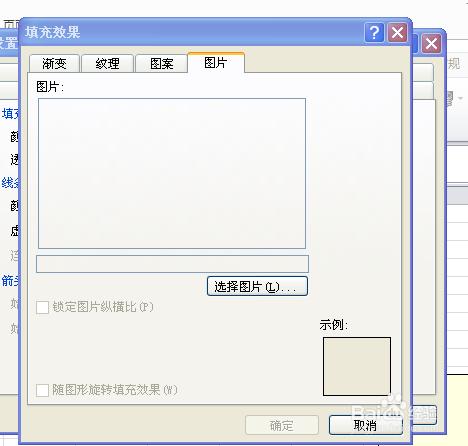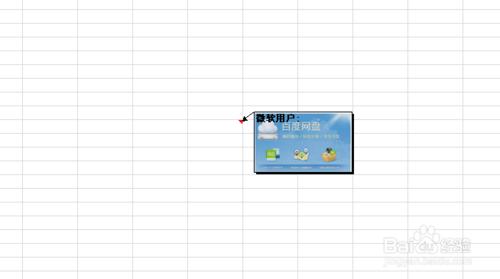大家平時都是直接將圖片插入到表格中,很佔地方,也容易造成檔案過大,有沒有鮮果將圖示插入到批註中去呢,需要時點開,不需要時就是一個小紅點,下面分享下插入步驟
工具/原料
excel
方法/步驟
首先我們先開啟工作表
我們選擇單擊右鍵,會彈出,如圖
下面選擇插入批註,如圖
我們會看到已經出入了批註,但是沒有什麼內容,
然後用滑鼠指向批註邊框,單擊右鍵,會看到如圖效果
下面我選擇設定批註格式,會進入如圖畫面。
下面我們選擇,線條與顏色選項,如圖
進入如圖對話款,我們選擇顏色,會進入圖二效果
我們選擇填充效果,會進入如圖對話方塊,
在選擇圖片選項,會進入圖片效果
下一步就是選擇圖片,會進入圖片效果
我選擇圖片1,點選插入,確定,就看到我們的最終效果,圖片已經插入到批註裡邊了,是不是很方便呢?